Windows 10에서 빠른 액세스에 라이브러리를 추가하는 방법
Windows 10 의 (Windows 10)파일 탐색기(File Explorer) 에 있는 빠른 액세스(Quick Access) 폴더는 이전 Windows 버전에서와 같이 기본적으로 이 PC 대신 열립니다( 빠른 액세스 대신 이 PC를 열도록 파일 탐색기를 구성(configure File Explorer to open This PC instead of Quick Access) 할 수 있음 ). 이 폴더는 최근 파일과 자주 사용하는 폴더를 단일 보기로 보여줍니다. PC 사용자는 빠른 액세스(Quick Access) 내에서 원하는 위치를 고정할 수 있습니다 . 이 게시물에서는 Windows 10에서 빠른 액세스에 라이브러리를 추가 하는 방법을 보여줍니다.(add Libraries to Quick Access)
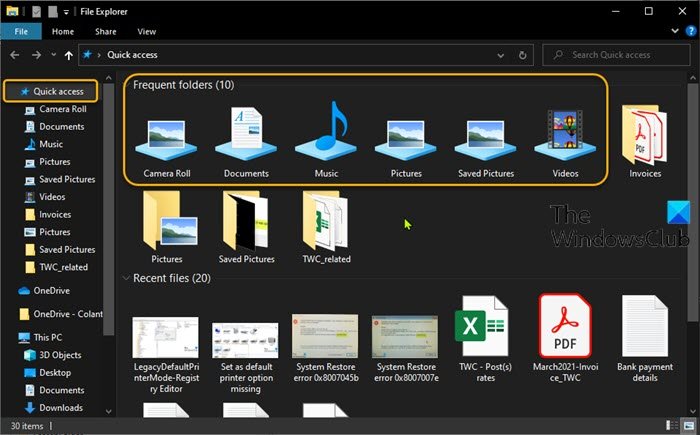
(Add Libraries)빠른 액세스(Quick Access) 폴더 에 라이브러리 추가
Windows 10의 라이브러리는 라이브러리를 생성할 수 있는 특수 폴더/위치입니다. 이 특수 폴더는 여러 다른 폴더의 파일을 집계하고 단일 통합 보기 아래에 표시할 수 있습니다. 라이브러리는 인덱싱된 위치이며 따라서 Windows 검색(Windows Search) 은 인덱싱되지 않은 일반 폴더에 비해 라이브러리에서 더 빨리 완료됩니다.
Windows 10 에서 (Windows 10)빠른 액세스(Quick Access) 에 라이브러리를 추가하려면 레지스트리에 하위 키를 추가해야 합니다.
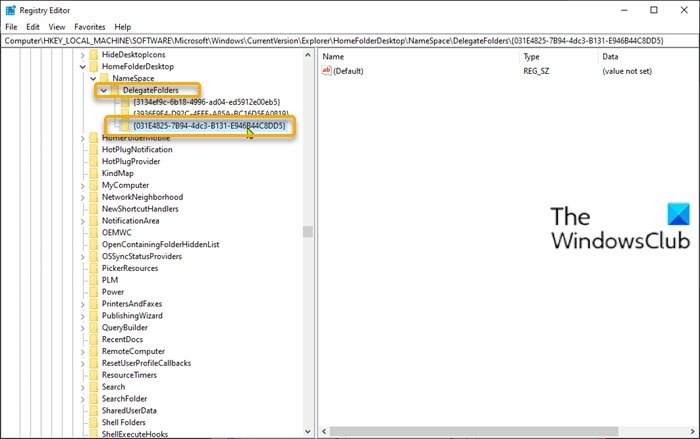
다음을 수행합니다.
레지스트리 작업이므로 필요한 예방 조치로 레지스트리를 백업(back up the registry) 하거나 시스템 복원 지점을 만드는 것이 좋습니다.
완료되면 다음과 같이 진행할 수 있습니다.
- Windows key + R 을 눌러 실행 대화 상자를 불러옵니다.
- 실행 대화 상자에서 regedit 를 입력하고 Enter 키를 눌러 레지스트리 편집기(open Registry Editor) 를 엽니다 .
- 아래 레지스트리 키 경로 로 이동하거나 이동 합니다.
HKEY_LOCAL_MACHINE\SOFTWARE\Microsoft\Windows\CurrentVersion\Explorer\HomeFolderDesktop\NameSpace\DelegateFolders
- 64비트 Windows 10 버전(running a 64-bit Windows 10 version) 을 실행하는 경우 다음 키 경로로도 이동합니다.
HKEY_LOCAL_MACHINE\SOFTWARE\Wow6432Node\Microsoft\Windows\CurrentVersion\Explorer\HomeFolderDesktop\NameSpace\DelegateFolders
- 두 위치 모두 왼쪽 창에서 DelegateFolders 를 마우스 오른쪽 버튼으로 클릭하고 (DelegateFolders)새로(New) 만들기 > 키(Key) 를 선택 하고 이름을 로 지정합니다
{031E4825-7B94-4dc3-B131-E946B44C8DD5}.
완료되면 모든 탐색기(Explorer) 창을 닫고 다시 엽니다 . 이 게시물의 도입부 이미지에서 볼 수 있듯이 라이브러리 는 (Libraries)빠른 액세스 의 (Quick Access)자주(Frequent) 폴더 그룹 아래에 나타납니다 .
그게 다야!
관련 게시물(Related post) : Windows 10 탐색기에서 빠른 액세스를 비활성화하는 방법 .
Related posts
Windows 10의 빠른 액세스에서 파일 및 폴더 제외
Windows 10의 Quick Access Toolbar : 알아야 할 모든 것
Windows 10의 빠른 작업: 액세스, 사용, 사용자 지정!
Open File Explorer Quick Access 대신 Windows 11/10 대신이 PC
Access FTP Server Windows 10에서 Command Prompt 사용
Windows 10에서 앱을 최소화하고 최대화하는 7 가지 방법
Windows 10에서 검색하는 방법에 대한 12 가지 팁
Windows 8.1 및 Windows 10용 PC 설정/설정에 대한 바탕 화면 바로 가기 다운로드
Windows 10에서 Reset Quick Actions Action Center에서
Fix Access Control Entry은 Windows 10에서 손상된 오류입니다
Windows 10 Start Menu 폴더를 추가하거나 제거하는 방법
Access Advanced Startup Windows 10에서 Access Advanced Startup Options 방법
Windows 10 Search bar이 누락 되었습니까? 그것을 보여주는 6 가지 방법
Quick Assist 작동하지 않습니다. Loading 또는 Windows 10에 연결하기 Stuck
Windows 10에서 Microsoft Edge을 시작하는 방법 (12 가지 방법)
Quickly Access Steam Screenshot Folder Windows 10
Windows 10에서 Task View하고 사용하는 방법을 무엇입니까
Allow or Deny Apps Access Windows 10에서 Camera
Windows 10 Start Menu에서 앱을 숨기는 방법
Start Menu 라이브 폴더 : Windows 10에서 사용하는 방법
